Hulp bieden op afstand met TeamViewer
Ook als secretaresse kun je nu eenmaal niet overal tegelijk zijn. Een computer op afstand verbinden is soms echt een uitkomst! Hoe doe je dat dan? Heel simpel: gewoon met TeamViewer. We leggen het je graag uit in dit artikel…
Download TeamViewer eerst even via deze link. Don’t Worry: het is gewoon gratis….
Volg alle stappen na het downloaden en het programma staat al snel op je computer. Daarna installeer je TeamViewer natuurlijk ook even op de pc of laptop waarmee je verbinding gaat maken.
Openen en verbinden
Open dan TeamViewer. Elke computer heeft een eigen uniek ID en wachtwoord. Het unieke ID blijft elke keer hetzelfde, maar het wachtwoord wijzigt wel iedere keer als je het programma opnieuw opstart. Je partner moet aan jou twee codes doorgeven: het ID en het wachtwoord.
Vul dan bij Partner-ID het nummer van de persoon waarmee je verbinding wilt maken in en klik dan op Verbinden met partner.
Als het wachtwoord ook goed is ingevoerd, dan komt de verbinding tot stand. Vraag meteen ook even of je partner zijn of haar computer even met rust laat…niet dat jullie beiden aan de knoppen zitten, dat werkt nogal verwarrend.
Mogelijkheden
Behalve het bureaublad van van je partner zie je nog een menubalk (die zie jij, maar je partner niet). In de menubalk (bovenin) zie je de opties: Acties, Weergeven, Audio/Video en Bestandsoverdracht.
Tip 1: Als je in de menubalk op Acties klikt en dan op Wisselen met partner, dan geef je de besturing over naar de andere kant.
Tip 2: Druk in de menubalk op Weergave – Actieve monitor – Alle monitors tonen als je partner meerdere schermen heeft. Je kan dan kiezen welk scherm je zou willen zien.
Tip 3: Wil je de computer van je partner opnieuw opstarten? Klik dan op Acties – Reboot op afstand.
Bekijk ook onderstand filmpje.
Succes met TeamViewer!









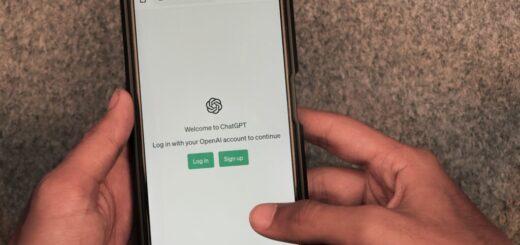









Volg ons